Jak naprawić błąd serwisowy HP 79
Miscellanea / / August 04, 2021
Reklamy
Jeśli tak, jesteś Drukarka HP nie martw się, a użytkownik ciągle otrzymuje błąd 79 usługi HP, więc nie martw się. Tutaj udostępniliśmy proste kroki, jak całkowicie rozwiązać ten problem. Przeważnie drukarki sieciowe powodują ten problem, gdy użytkownicy próbują drukować wiele stron, a zadania drukowania gromadzą się w tle. Jednak może to nie mieć miejsca za każdym razem i są też inne powody.
Jest oczywiste, że wystąpienie nieznanego błędu podczas korzystania z drukarki, nawet w nagłej sytuacji, jest poważnym utrudnieniem. Nie możemy jednak zaprzeczyć, że każde urządzenie elektroniczne może mieć pewne problemy, nawet z drobnych powodów. W większości przypadków drukarki mogą powodować problemy tylko wtedy, gdy zaczynają się konfliktować z podłączonymi urządzeniami, takimi jak komputer. Podobnie drukarki sieciowe mogą również powodować problemy z połączeniem sieci bezprzewodowej.
Jak naprawić błąd serwisowy HP 79
Chociaż wszystkie drukarki HP są objęte oficjalną gwarancją na ograniczony czas, gdy drukarka zacznie się starzeć, pojawia się więcej problemów. Mówiąc dokładniej, jeśli błąd 79 lub błąd serwisowy 79 bardzo Cię niepokoi, zdecydowanie zaleca się jednokrotne ponowne uruchomienie drukarki. Oznacza to, że wyłącz drukarkę, a następnie włącz ją. Błąd usługi wskazuje również, że może być zainstalowany niezgodny moduł DIMM.
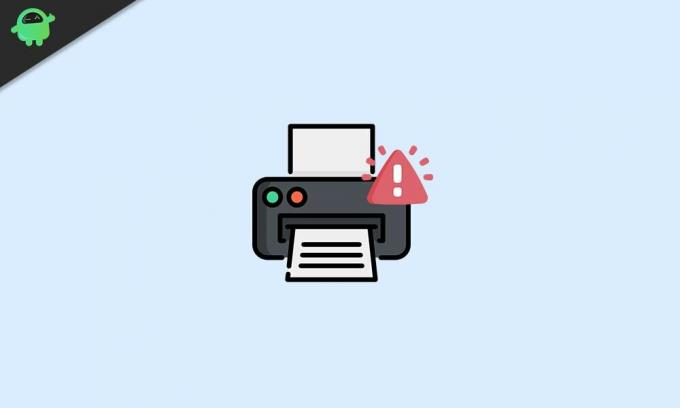
Reklamy
- Najpierw musisz więc po prostu ponownie uruchomić drukarkę i podłączony komputer. Po wyłączeniu drukarki odczekaj co najmniej 30 sekund, a następnie włącz ją ponownie.
- Ponadto możesz korzystać z drukarki, podłączając kabel zasilający bezpośrednio do źródła zasilania, zamiast używać jakiegokolwiek narzędzia do usuwania kolców.
- Pamiętaj, aby jeden raz odłączyć wszystkie kable sieciowe lub USB od komputera, a następnie ponownie go uruchomić. Po zakończeniu podłącz z powrotem kable i sprawdź, czy nie ma problemu.
- Upewnij się również, że wersja oprogramowania sprzętowego drukarki jest aktualna.
- Spróbuj ponownie zainstalować DIMM w drukarce HP. Po prostu wyłącz drukarkę> Wyjmij moduł DIMM> Zainstaluj ponownie moduł DIMM> Włącz drukarkę.
- Uruchom oprogramowanie drukarki HP na komputerze i przeprowadź całkowicie ponowny test drukarki.
- Zainstaluj ponownie sterowniki drukarki HP na komputerze. Przejdź do Panelu sterowania> Odinstaluj program> Kliknij prawym przyciskiem myszy zainstalowany sterownik / narzędzie drukarki HP> Kliknij Odinstaluj. Po zakończeniu uruchom ponownie komputer i drukarkę, a następnie przejdź do witryny internetowej HP> Pobierz i ponownie zainstaluj zalecany sterownik drukarki na komputerze zgodnie z modelem drukarki.
- Wyczyść pamięć podręczną drukarki związaną z łącznością. Przejdź do Menedżera urządzeń> kliknij Urządzenie i drukarki, aby rozwinąć listę> Usuń określoną drukarkę HP model> Odłącz kabel drukarki od komputera> Uruchom ponownie komputer> Podłącz ponownie drukarkę kabel.
- Powinieneś także usunąć wszystkie oczekujące zadania drukowania lub kolejki z tła. Wyłącz drukarkę> Sprawdź i usuń wszystkie kolejki drukowania (zadania drukowania)> W „sieci domenowej” możesz zaznaczyć „Zobacz, co się drukuje”> Anuluj / usuń wszystkie oczekujące zadania drukowania.
- Jeśli korzystasz z sieciowej drukarki HP, upewnij się, że drukarka jest podłączona do Internetu> Sprawdź adres IP na ekranie drukarki za pomocą kontrolki (naciśnij ikonę Sieć)> naciśnij ikonę Ustawienia> wybierz Aktualizacja LaserJet i sprawdź dostępność najnowszych aktualizacji> Pobierz i zainstaluj aktualizację> Uruchom ponownie drukarka.
To wszystko, chłopaki. Mamy nadzieję, że ten przewodnik okazał się przydatny. W przypadku dalszych pytań możesz skomentować poniżej.
Reklamy Dzisiaj poprowadzimy Cię, jak włączyć opcję odblokowania OEM w Blackview A5…
Reklamy Ostatnia aktualizacja 20 marca 2021 r. O godzinie 11:41 Overwatch to oparta na drużynie wieloosobowa strzelanka pierwszoosobowa…
Reklamy Tutaj dowiemy się, jak uruchomić Cubot KingKong w trybie awaryjnym. Cóż, to jest…


